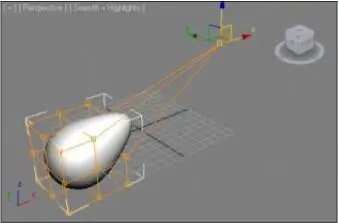
Рис. 2.41. Перемещение одной контрольной точки
привело к изменению формы объекта
Таким образом, оперируя отдельными контрольными точками или их совокуп-ностями в пространстве, можно "лепить" из исходной модели любую произ-вольную форму. Так, например, на рис. 2.42 видно, что форма преобразована до неузнаваемости.
8. Чтобы вернуться к исходному состоянию габаритного контейнера, можно на-жать кнопку Reset (Сбросить) в области параметров данного модификатора (рис. 2.43).
9. Кнопка Conform to Shape (Подстроить к форме) позволяет автоматически вы-ровнять форму оранжевого габаритного контейнера с формой самого объекта. В нашем случае — форма контейнера после использования данной опции станет примерно такой, как показано на рис. 2.44.
Таким образом, мы рассмотрели общий порядок работы с модификатором FFD 3x3x3 .
Модификаторы FFD 2x2x2 и FFD 4x4x4 отличаются от предыдущего лишь количе-ством сегментных линий и, следовательно, количеством контрольных точек. Модификатор FFD (box) отличается от предыдущих тем, что количество его сег-ментов в каждом направлении можно задавать самостоятельно. Примените данный
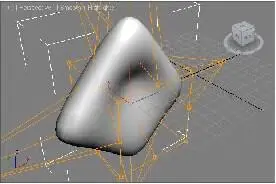
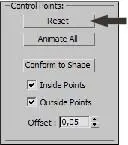
Рис. 2.42. Форма объекта искажена Рис. 2.43. Кнопка Reset
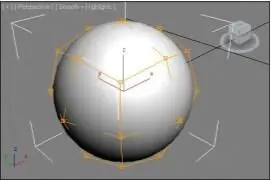
Рис. 2.44. Форма габаритного контейнера
после использования опции Conform to Shape
модификатор в отношении любого объекта, затем в его параметрах нажмите кнопку Set Number of Points (Установить количество точек) — рис. 2.45. Появится окно, в котором можно указать требуемое количество сегментов во всех направлениях. Во всем остальном этот модификатор используется так же, как и предыдущие. Модификатор FFD (cyl) отличается формой каркаса. В его случае каркас цилинд-рический. На рис. 2.46 показан объект, с примененным в отношении него модифи-катором FFD (cyl) . Требуемое количество сегментов здесь также можно задать при помощи опции Set Number of Points (Установить количество точек). Таким образом, при помощи модификаторов данной группы можно произвольно изменять форму любой модели.
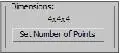
Рис . 2.45.Кнопка 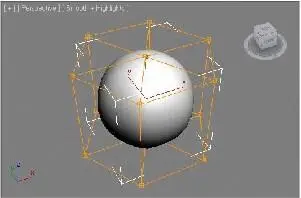
Set Number of PointsРис. 2.46. Цилиндрическая форма габаритного контейнера Lattice (Клетка)
Модификатор Lattice (Клетка) позволяет получить модель, форма которой напря-мую зависит от формы сегментационной сетки исходного объекта. Под действием данного модификатора каждая сегментационная линия сетки становится самостоя-тельным "прутом", образующим модель - клетку. Рассмотрим порядок применения и редактирования данного модификатора на абст-рактном примере.
1. Создайте в сцене примитив Sphere (Сфера). В его параметрах задайте значение Segments (Сегментация) равным 20.
2. Раскройте список модификаторов Modifier List и примените модификатор Lattice (Клетка).
3. Сразу после применения модификатора объект полностью видоизменился (рис. 2.47). Он стал похож на клетку, форма которой идентична форме его сег-ментационного каркаса.
4. Обратимся к параметрам данного модификатора. Параметры его разделены на четыре группы: Geometry (Геометрия), Struts (Распорки), Joints (Узлы), Mapping Coordinates (Координаты текстур).
Рис. 2.47. Результат применения модификатора Lattice
В группе Geometry (Геометрия) можно выбрать один из трех вариантов со-става элементов клетки: Joints Only from Vertices (Узлы только из вершин) , Struts Only from Edges (Распорки только из ребер) , Both (Оба). Первый ва-риант означает, что в структуре каркаса будут присутствовать только узлы. Второй — что будут только распорки. Третий — что будут оба этих составляю-щих элемента. Стандартный режим — наличие обоих элементов. На рис. 2.48 показаны разные варианты наличия составляющих элементов.
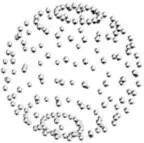

Читать дальше
Конец ознакомительного отрывка
Купить книгу

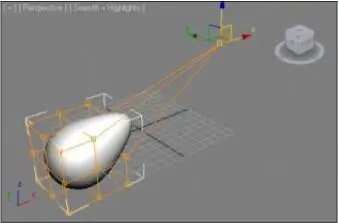
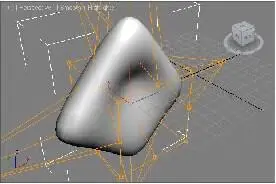
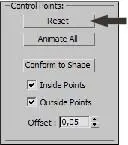
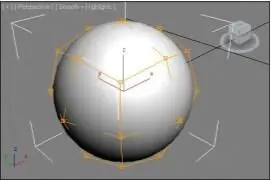
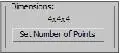
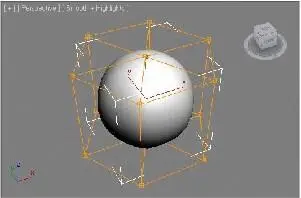
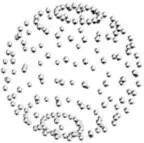





![Сергей Тимофеев - Как Из Да́леча, Дале́ча, Из Чиста́ Поля... [CИ]](/books/428372/sergej-timofeev-kak-iz-da-lecha-dale-cha-iz-chista-thumb.webp)






